Android に保存されている qip メッセージの履歴はどこにありますか。 ICQ メッセージ履歴を復元するにはどうすればよいですか? Windows の再インストール後の ICQ データの回復
ICQ での通信を復元するための手順
これを行うには、これらの目的のために特別に設計されたアプリケーションを使用することをお勧めします。 SMS 履歴は個別のテキスト ファイルのシステムであることに注意してください。 彼らの名前は、通信の一部が実行された連絡先の名前を示します。
情報回復手順を実行するには、「EasyRecovery」アプリケーションを使用してディスクをスキャンする必要があります。 公式リソースからダウンロードし、解凍してインストールできます。 アプリケーションがインストールされているディスクをスキャンする必要があります。
結果を達成するための他のオプションもあります。 多くの場合、ユーザーがアプリケーションにログインするときの名前の変更によって損失が発生します。 「ICQ」はすべてのメッセージをハードドライブに保存するため、すべての連絡先購読者との通信の完全版が保存されている「履歴」というフォルダーに簡単に移動できます。
「Icq 2html」プログラムは、失われた通信を回復するのに役立ちます。 彼女は、削除方法に関係なく、すべての SMS メッセージを見つけることができます。
ICQ で履歴を検索する方法
Windows ツールを使用して表示できます。 最も簡単な方法は、標準ツールを使用することです。 これを行うには、興味のある連絡先との通信を見つけて、「履歴」ボタンを見つけてクリックする必要があります。 これにより、SMS の時系列履歴全体を思い出すことができます。
個別の連絡先とのやり取りの履歴は、拡張子「.text」のファイルに保存されます。 タイトルには回答者の名前が表示されます。 すべてのデータはカタログ内にあるため、ローカル検索を使用して必要な対応関係を見つけることができます。
現在、ある人は個人的なやり取りとビジネス上のやり取りの両方を大量に行っています。 貴重なデータが含まれることが多いため、システム参加者はそれを非常に高く評価します。 場合によっては、コンピューターの故障により、これらのステートメントが失われる可能性があります。 ここで動揺する必要はありません。今日のテクノロジーを使用すると、SMS 履歴をすぐに見つけて復元できます。
ICQ データがどのファイルに保存されているか、およびそのバックアップ コピーを作成する方法について説明します。 Windows の再インストール後にチャットと ICQ ファイルを回復する方法。 ICQ は、以前はメッセージやファイルを交換するための非常に人気のあるメッセンジャーでしたが、最近のバージョンでは音声通話やビデオ通話を行う機能が追加されました。
最近、Facebook、Viber、WhatsApp などのインスタント メッセンジャー、さらには Skype や VKontakte ソーシャル ネットワーキング アプリケーションの人気の高まりにより、ICQ の立場は若干揺らいでいます。 しかし、それにもかかわらず、ICQ にはこの資料に興味を持つであろう大勢のユーザーがいます。
コンテンツ:ICQ ファイルとデータ
長年にわたって、このプログラムは多くの変更と改良を受けてきました。その結果、現在では、Windows 10 と互換性があり、オペレーティング システムと同様のインターフェイスを持つ ICQ 10 のバージョンが利用可能になりました。
メッセンジャーのバージョンに伴い、ICQ ユーザー アカウント自体のメッセージ履歴とファイルの場所も変更されました。 したがって、アプリケーションの最新バージョンでは、これがデフォルトのフォルダーになります。
C:\ユーザー\ ユーザー名\AppData\Roaming\ICQ

Windows 8/8.1/10 では、デフォルトで \AppData フォルダーが非表示になっていることに注意してください。 そこにアクセスできるようにするには、システムが隠しファイルと隠しフォルダーを表示できるようにする必要があります。
このフォルダーの内容を調べると (上のスクリーンショットを参照)、その構造が他のメッセンジャーのデータ フォルダーの構造と似ていることがわかります。 ここには、テーマ、設定、ICQ ログが含まれるフォルダーと、特定のユーザー アカウントのデータが含まれるフォルダーがあります。
この例では、ユーザー アカウント フォルダーの名前は「0001」です。 フォルダー名自体からでも、その目的と内容を判断するのは難しくありません。 これらは、ステッカー、キー、ダイアログ、連絡先、アバターのファイルとアーカイブを含むフォルダーです。

フォルダ内 /アーカイブ UINという名前のフォルダーがあります (世界共通識別番号)このアカウントからやり取りを行ったユーザー。 各チャットのファイルは暗号化されており、次のファイルにあります。 _db2, _idx2, _img2, _ステ2.

データバックアップ
ICQ 通信の履歴全体はユーザーのコンピュータに保存され、メッセンジャー サーバーには保存されません (Skype などの場合)。 つまり、ICQ がインストールされているハード ドライブをフォーマットしてアプリケーションを再インストールすると、通信履歴全体が失われます。
ICQ 10 には、ユーザー アカウントや特定の通信のバックアップ コピーを作成する機能もありません。

したがって、ICQ データをバックアップおよび復元する唯一の方法は、ユーザー アカウント フォルダーのコピーを手動で作成することです (この例では、 /0001 ) を便利な場所 (できれば別の記憶媒体) に保存します。
Windows の再インストールまたはハード ドライブのフォーマット後に ICQ アカウント データを復元するには、以前に作成したアカウント フォルダーのバックアップ コピーをメッセンジャー データが含まれるフォルダーにコピーするだけです。
C:\ユーザー\ ユーザー名\AppData\Roaming\ICQ

Windows の再インストール後の ICQ データの回復
ユーザーが ICQ アカウントのバックアップ コピーを作成しておらず、Windows を再インストールするかハード ドライブをフォーマットした後、以前のチャットを復元する必要がある場合は、データ回復プログラムを使用して復元できます。
これを行うには、Hetman Partition Recovery を実行し、プログラムを使用してユーザー アカウント データが保存されているディスクをスキャンします (デフォルトでは: C:\ユーザー\ ユーザー名\AppData\Roaming\ICQ).

プログラムを使用して、復元する必要があるアカウント フォルダーを見つけて (ディレクトリ ツリーから移動するか、検索機能を使用して)、復元します。

Windows の再インストールまたはハード ドライブのフォーマット後に ICQ アカウント データを復元するには、前のセクションで説明した方法を使用して、アカウントの復元されたフォルダーをメッセンジャー データのあるフォルダーにコピーするだけです。
注記。 回復する必要があるドライブ C ファイルが上書きされないようにするには、ハード ドライブ データ回復プログラムをダウンロードしてインストールし、回復したデータを別のドライブ (ドライブ D など) に保存することをお勧めします。
アーカイブを読みたい メッセージ ICQ では、プログラム自体のインターフェイスを通じてこれを行うことができます。 全部で2通りの読み方があります 歴史 メッセージ ICQで。
必要になるだろう
- コンピューター、インターネット アクセス、ICQ クライアント。
説明書
毎日、ICQ を介して他の人々と通信すると、プログラムはすべての対話 (受信と送信の両方) をアーカイブします。 このおかげで、必要に応じて、絶対にすべてのユーザーが読むことができます 歴史 メッセージ気になる彼と。 現在、プログラムではアーカイブを表示する 2 つの方法が提供されています メッセージについては後ほど詳しく説明します。
読書履歴 メッセージ ICQ では、プログラムのメイン メニューからアクセスできます。 マウスの左ボタンでショートカットをダブルクリックして、ICQ クライアントを起動します。 ログインしてプログラムがネットワークに接続したら、上部にある「メニュー」ボタンをクリックします。 プログラム機能の印象的なリストが目の前に表示されます。 この特定のケースでは、「履歴」項目に興味があります。 このセクションを開いた後、目的の連絡先の上にカーソルを移動し、それを左クリックします。 選択した連絡先とのコミュニケーションのアーカイブが右側のウィンドウに表示されます。
読書履歴 メッセージユーザーとのダイアログボックスを通じて。 人とコミュニケーションをとるときにわかるのは、 歴史彼との以前のやり取りは以下の通り。 対話者のアバターの上にカーソルを置き、表示されるメニューで「履歴」セクションを選択します。 この後、この人とのこれまでのすべての通信を含むウィンドウが目の前に開きます。
ICQ は、人気のあるインスタント メッセージング ネットワークです。 その利点は、連絡先ウィンドウと受信したメッセージを入力および表示するためのテキストフィールドの 2 つの要素で構成される特別なプログラムのインターフェイスを通じて、必要な情報を迅速に交換できることです。

必要になるだろう
- ICQ サービス クライアント。
説明書
ICQ を使用する前に、メッセージを交換できるクライアント プログラムをインストールする必要があります。 ICQ.com サービスの公式 Web サイトにアクセスし、「ICQ をダウンロード」をクリックします。 サービス上のインスタント メッセージングに使用される代替バージョンをダウンロードすることもできます。 したがって、もう1つの人気のある通信プログラムはQIPとMirandaです。これらは同様の機能を備えており、開発者の公式Webサイトからダウンロードすることもできます。
ダウンロードが完了したら、結果のファイルを実行し、インストーラーの指示に従ってアプリケーションをコンピューターにインストールします。 インストール後、対応する通知が画面に表示されます。 次に、インストールされているクライアントの名前とともに表示されるデスクトップ アイコンをダブルクリックして、プログラムを起動できます。
表示されるウィンドウで、ICQ アカウントにログインするための情報、つまり UIN (ICQ の 9 桁の番号) とパスワードを入力します。 Enterを押します。 すべてのデータが正しければ、ログイン後に連絡先のリストが表示され、サービスの他のユーザーからメッセージを受信できるようになります。
受信したメッセージを読むには、プログラム ウィンドウで、受信したレターのアイコンが表示されている連絡先の近くをマウスの左ボタンでダブルクリックします。 スタート パネルの右側にあるアプリケーション ウィンドウまたは Windows 通知バーにも、点滅するアイコンが表示される場合があります。 このアイコンをクリックしてメッセージを開きます。
目の前にウィンドウが開き、そこに ICQ 経由で送信されたメッセージのテキストが書き込まれます。 読み込むとステータスが受信済みに変わり、このレターを送信したユーザーのウィンドウに表示されます。 連絡先に返信するには、マウス カーソルをウィンドウの下部にあるテキスト フィールドに移動し、左クリックしてポインタを置きます。 その後、回答のテキストの入力を開始します。 回答が印刷されたら、「送信」ボタンをクリックしてください。 ICQ でのメッセージの送受信が完了しました。
重要なメッセージが失われることは、どのユーザーにとっても直面する可能性のある非常に不快な状況です。 インスタント メッセンジャーの場合、特定のチャットを誤って削除してしまうことがよくあります。 そうすれば、その人はそれを返したいという欲求を持つでしょう。 そのため、多くの人が興味を持っています ICQ での通信を復元する方法そして原理的にこれを行うことは可能ですか? この話題を扱いましょう。
返信メッセージ
ここでの状況は非常に曖昧です。 実際のところ、手動で削除したチャットは復元できません。 ただし、モードで削除された場合 「自分から削除」そうすると、会話の他の参加者がコピーを持っていることになり、ここでそれらを転送するように依頼するだけで十分です。 他に方法はありません。 ただし、ICQ で削除されたメッセージを復元するには、 「全員に削除」もうそれは不可能です。
以前は、プログラムのユーザーは、通信がそのまま消えてしまう状況に直面していました。 ただし、これは主にコンピュータを対象とした古いバージョンに当てはまります。 そこでは、ファイルを返すための特別なソフトウェアを使用して問題を解決できる可能性があります。 今ではそれはうまくいきません。 
人々は、さまざまなソーシャル ネットワークやプログラムを通じてインターネット経由でコミュニケーションすることに慣れています。 テキストや音声メッセージだけでなく、ビデオ通話も送信できるように設計されています。 このようにして、人は別の都市や国にいる友人と「ライブ」で話すことができます。 メッセージ履歴が削除されてしまうこともありますが、こんなに重要な情報が含まれていたなんて…。
必要になるだろう
- - コンピューター;
- - 簡単な回復プログラム;
- - icq2html プログラム。
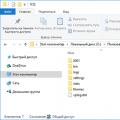 ICQ メッセージ履歴を復元するにはどうすればよいですか?
ICQ メッセージ履歴を復元するにはどうすればよいですか? 位相コード操作パルス (PCM)
位相コード操作パルス (PCM) 宣言セクションで関数を宣言する
宣言セクションで関数を宣言する